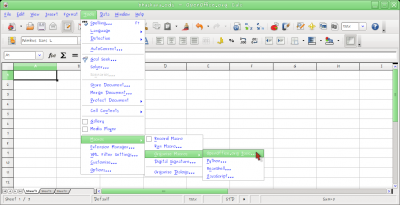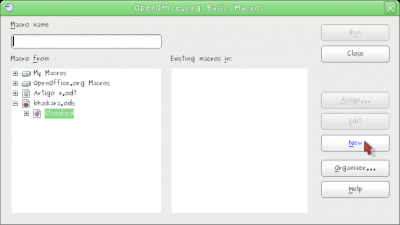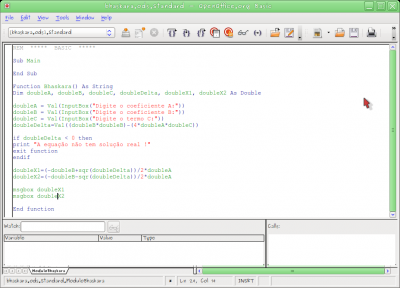Criando uma função no OpenOffice.org Calc
Em um artigo anterior comentei sobre algumas funções internas aplicáveis à estatística. Pois então, apesar da grande quantidade de funções disponibilizadas no OpenOffice Calc, pode ser que em algum momento você precise criar uma função específica. Logo...
[ Hits: 33.827 ]
Por: jorge luiz vidal soares em 13/10/2009
Introdução
Temos à nossa disposição um editor de macros que vem junto com o pacote OpenOffice.org Calc e que funciona com uma linguagem de programação muito simples, o Basic, mas que produz grandes resultados quando utilizada com direcionamento adequado. Vou mostrar como se cria uma função a partir de um macro comando, em um nível bem inicial.
Construir um macro comando pode ser uma tarefa fácil se você possuir uma boa lógica na hora de programar e saber bem aonde quer chegar. Estes macros comandos são muito funcionais nas tarefas corriqueiras que necessitam de uma intensa repetição de comandos. Vamos compreender o que é uma função e um procedimento o decorrer do exercício.
Muitos utilizam o termo "uma" macro, eu particularmente discordo e uso o termo "um" macro, pois trata-se de "um" comando "grande" ou grupo de comandos executados em processo batch (lote).
Preparando o ambiente de desenvolvimento
Primeiramente vamos iniciar o OpenOffice.org Calc e gravar o nosso arquivo com o nome de BHASKARA, o que pode ser feito em uma planilha vazia ou em uma planilha que você esteja desenvolvendo, até chegar o momento da necessidade de construir uma função que você não encontrou no pacote fornecido.Vamos lá então! Dê o comando:
FILE > SAVE > BHASKARA
Vamos agora acionar o editor de macros. Dê o comando:
TOOLS > MACROS > ORGANIZE MACROS > OPENOFFICE.ORG BASIC...
Veja o comando na figura baixo:
Iniciando a criação do módulo
Você deverá estar vendo uma janela parecida com a que está mostrada abaixo. Nesta janela, clique sobre o nome que você salvou o seu arquivo (observe à esquerda), então clique na opção "Standard". Agora clique no botão NEW, como mostra a figura abaixo: Ao surgir a caixa de diálogo, digite o nome do módulo, no nosso caso use um nome sugestivo.Digite: ModuloBhaskara
Observe que você já está na janela de edição de procedimentos e funções, isto é, um ambiente de programação em linguagem Basic. Note também que o nome da função que criamos, expressa com muita clareza o que estamos fazendo. Um erro comum em programadores sem experiência é sair nomeando procedimentos e funções, variáveis e arquivos sem um certo rigor. Isto, mais tarde, causa sérias dores de cabeça. Bom, voltando ao nosso assunto!
Existe uma procedure (procedimento), a principal do programa, chamada Sub Main, não vamos entrar no detalhe desta Sub neste artigo. A nossa Function (função) ficará digitada abaixo dela, assim como qualquer outra função que desejarmos criar para nossa coleção. Observe a tela abaixo: Vamos começar!
Primeiro entender o que desejamos fazer: CALCULAR RAÍZES DA EQUAÇÃO DO 2° GRAU POR BHASKARA.
O que vamos precisar?
Da fórmula:
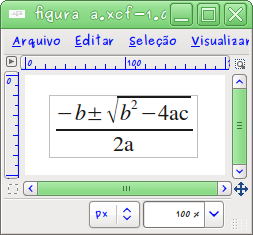
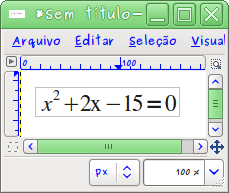
Dim doubleA, doubleB, doubleC, doubleDelta, doubleX1, doubleX2 As Double
doubleA = Val(InputBox("Digite o coeficiente A:"))
doubleB = Val(InputBox("Digite o coeficiente B:"))
doubleC = Val(InputBox("Digite o termo C:"))
doubleDelta=Val((doubleB*doubleB)-(4*doubleA*doubleC))
if doubleDelta < 0 then
print "A equação não tem solução real !"
exit function
endif
doubleX1=(-doubleB+sqr(doubleDelta))/2*doubleA
doubleX2=(-doubleB-sqr(doubleDelta))/2*doubleA
msgbox doubleX1
msgbox doubleX2
End function
2. Testando e concluindo
Filtragem de registros em bases de dados no OpenOffice.org Calc
Validação de dados no OpenOffice.org Calc
Introdução aos trabalhos com bases de dados no OpenOffice.org Calc
Estudo de funções de estatística básica no OpenOffice Calc
Criando formulário e subtotais no OpenOffice.org Calc
Usando tabelas no editor de textos do OpenOffice
Vertigini Great Templates - Instalando pacote de modelos para OpenOffice/LibreOffice
Dominando o BrOffice.org: Tabelas no Writer; Uso do Navegador de Objetos
Legal demais!
Precisamos quebrar o mito de que apenas o excel presta...
Eu utilizo muito Calc. Para tudo, e olha que não são coisas nada simples...
Quanto mais tutoriais tivermos com coisas avançadas, melhor!
Abraço,
Hideo
Nossa o Calc 3.1 faz coisas em basic e python, onde eu consigo mais coisas para estudar ???
E tem como criar uma função em que os valores sejam buscados diretamente de determinadas células da planilha, seja em endereços fixos, ou endereços relativos?
Tipo, eu inserir a função em uma célula H1, por exemplo, e a formula buscar os valores nas três células das colunas anteriores, etc?
[4] Comentário enviado por JediMai em 29/09/2020 - 16:15h
E tem como criar uma função em que os valores sejam buscados diretamente de determinadas células da planilha, seja em endereços fixos, ou endereços relativos?
Tipo, eu inserir a função em uma célula H1, por exemplo, e a formula buscar os valores nas três células das colunas anteriores, etc?
Tem como sim!
Basta vc utilizar o mesno raciocinio da função deste artigo. Se for buscar valores pode operá-los na própria função (soma, subtração, etc) se for buscar textos pode concatenar o resultado na própria célula.
Fiz o meu assim:
Function Bhaskara(doubleA, doubleB, doubleC) As String
Dim doubleDelta, doubleX1, doubleX2 As Double
doubleDelta=Val((doubleB*doubleB)-(4*doubleA*doubleC))
if doubleDelta < 0 then
print "A equação não tem solução real !"
exit function
endif
doubleX1=(-doubleB+sqr(doubleDelta))/2*doubleA
doubleX2=(-doubleB-sqr(doubleDelta))/2*doubleA
msgbox("X1 = " + doubleX1 + "; X2 = " + doubleX2)
End function
Patrocínio
Destaques
Artigos
O que é o THP na configuração de RAM do Linux e quando desabilitá-lo
Comparação entre os escalonadores BFQ e MQ-Deadline (acesso a disco) no Arch e Debian
Conciliando o uso da ZRAM e SWAP em disco na sua máquina
Servidor de Backup com Ubuntu Server 24.04 LTS, RAID e Duplicati (Dell PowerEdge T420)
Dicas
Como unir duas coleções de ROMs preservando as versões traduzidas (sem duplicatas)
Como instalar o Telegram Desktop no Ubuntu 24.04
Overclocking Permanente para Drastic no Miyoo Mini Plus
Problemas de chaves (/usr/share/keyrings) no Debian
Converter os repositórios Debian para o novo formato com as chaves
Tópicos
Problema com audio apos upgrade (7)
Instalação automatizada do Debian 12 em UEFI (2)
Programa simples pra cortar vídeos [RESOLVIDO] (7)
Top 10 do mês
-

Xerxes
1° lugar - 68.947 pts -

Fábio Berbert de Paula
2° lugar - 40.312 pts -

Buckminster
3° lugar - 20.702 pts -

Mauricio Ferrari
4° lugar - 15.011 pts -

Sidnei Serra
5° lugar - 13.715 pts -

Alberto Federman Neto.
6° lugar - 13.331 pts -

edps
7° lugar - 12.397 pts -

Daniel Lara Souza
8° lugar - 12.343 pts -

Diego Mendes Rodrigues
9° lugar - 10.586 pts -

Alessandro de Oliveira Faria (A.K.A. CABELO)
10° lugar - 10.611 pts